UbisoftConnectプロセスを修正してエラー2-00003805を開始できませんでした
この記事では、UbisoftConnectユーザーがゲームのダウンロードまたは更新中に発生する「プロセスの開始に失敗しました2-00003805」エラーの解決を試みます。
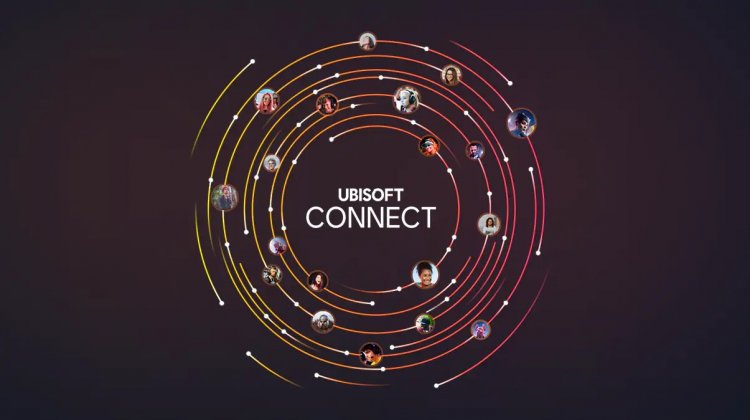
UbisoftConnectユーザーがゲームのダウンロードまたは更新中に発生する「プロセスの開始に失敗しました2-00003805」エラーは、多くの問題が原因で発生し、アクセスできなくなる可能性があります。このような問題に直面している場合は、以下の手順に従って解決策を見つけることができます。
エラー2-00003805はUbisoftConnectプロセスを開始できませんでしたか?
この問題は、ファイルにアクセスできないためにエラー出力として表示されます。 Ubisoft Connectがインストールまたは更新するゲームのファイルフォルダーにアクセスできない場合、このような問題が発生する可能性があります。
ウイルス対策プログラムがゲームへの書き込みアクセスをインストールすることを許可しない場合、このような問題が発生する可能性があります。このためには、使用しているウイルス対策プログラムを開いて確認する必要があります。
インターネットネットワークをチェックすることで、インスタントエラーを検出できます。このために、私たちはあなたにいくつかの提案をすることによって問題を解決しようとします。
Ubisoft Connect Process 2-00003805の開始に失敗した問題を修正する方法は?
私たちが遭遇したこのエラーを修正するために、私たちはあなたにいくつかの提案を与えることによって問題を解決しようとします。
1-)DNSキャッシュをクリアする
上記の提案のいずれも機能しなかった場合は、DNSキャッシュをクリアすることで問題を解決できます。このため;
- 検索開始画面でcmdと入力し、管理者として実行します。
- コマンドプロンプト画面で次のコード行を順番に入力し、Enterキーを押します。
- ipconfig / flushdns
- netsh intipv4リセット
- netsh intipv6リセット
- netshwinhttpリセットプロキシ
- netshwinsockリセット
- ipconfig / registerdns
- このプロセスの後、DNSキャッシュとプロキシが正常にクリアされたことが表示されます。
このプロセスの後、コンピュータを再起動してゲームを開くことができます。問題が解決しない場合は、別の提案に移りましょう。
2-)別のDNSサーバーを登録する
上記のプロセスのいずれも発生していない場合は、別のDNSサーバーをコンピューターに保存しましょう。
- コントロールパネルを開きます。
- [ネットワークとインターネット]オプションを選択します。
- 開いた画面で、ネットワークと共有センターを開きます。
- 左側の[アダプタ設定の変更]オプションをクリックします。
- 接続タイプを右クリックして、[プロパティ]メニューを開きます。
- [インターネットプロトコルバージョン4(TCP / IPv4)]をダブルクリックします。
- 以下に示すGoogleDNSサーバーを入力して設定を適用しましょう。
- 優先DNSサーバー:8.8.8.8
- その他のDNSサーバー:8.8.4.4
- 次に、[終了時に設定を確認する]オプションをクリックし、[OK]ボタンを押してアクションを適用します。
このプロセスの後、コンピューターを再起動し、Steamプログラムを実行します。
3-)ウイルス対策プログラムをオフにします
使用しているウイルス対策プログラムがある場合は、オフにするか削除することで、このような問題を防ぐことができます。使用するウイルス対策プログラムは、開くゲームをブロックまたは隔離している可能性があります。
このため、これを防ぐために、ウイルス対策プログラムを完全に削除して完全に削除することができます。コンピュータを保護したい場合は、アンチウイルスによって与えられたアクセスブロックを無効にすることでゲームを開くことができます。
4-)UbisoftConnectを閉じて開きます
タスクマネージャーを使用してUbisoftConnectプログラムを完全に閉じ、管理者としてUbisoftConnectプログラムを実行します。このプロセスは、潜在的なエラーや問題を解決するのに役立ちます。
5-)ファイルディレクトリを確認する
インストールまたは更新するゲームが保存されるディレクトリを確認します。ローカルディスクで利用できない場合は、ゲームをローカルディスクにインストールしてみてください。ローカルディスクにインストールする場合は、外部ディスクにインストールを実行できます。
![YouTubeサーバー[400]エラーを修正する方法?](https://www.hatauzmani.com/uploads/images/202403/image_380x226_65f1745c66570.jpg)




























